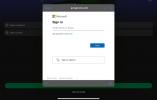For et digitalt rike, Minecraft kan være et stort sted. Bruk den "uendelige" verdenstypen og det virtuelle terrenget strekker seg evig i alle retninger. Lokaliseringskart hjelper deg å holde peilingen, og er enda viktigere for yngre spillere som har en tendens til å avvike fra Minecraft-pakken. Vi viser deg hvordan du lager et kart i Minecraft slik at alle kan finne veien hjem.
Innhold
- Bestem kartet ditt
- Verktøy og ingredienser for kartet ditt
- Lag kartet ditt
- Fyll kartet ditt
- Forstørr kartet ditt
- Kopier kartet ditt
Anbefalte videoer
Moderat
40 minutter
Lagebord (i spillet)
Ovn (i spillet)
Fire jernmalmblokker (i spillet)
En haug med rødsteinstøv (i spillet)
Ni sukkerrørstilker (i spillet)
Kartografibord (i spillet)
Hvis du opprettet et rike med "flat"-typen, trenger du ikke et kart. De er bare 256 x 256 blokker, noe som betyr at du sannsynligvis aldri vil forville deg for langt hjemmefra eller falle utenfor kanten. Kart er best egnet for uendelig terreng, med fem spesifikke størrelser du kan lage for å spore korte til vanvittig lange avstander.
Bestem kartet ditt
Minecraft tilbyr to karttyper. For denne guiden antar vi at du vil ha Lokaliseringskart gitt at den sporer posisjonen til hver spiller i riket, ikke bare deg.
De Grunnleggende kart (eller bare Kart) er også et faktisk kart over riket ditt, men det inkluderer ikke posisjonssporing. Denne versjonen er sannsynligvis bedre egnet til å henge på veggen for dekorasjon.
I begge tilfeller viser ikke kartet du oppretter alle fjell, elv og ørken umiddelbart. I stedet fungerer det på samme måte som RPG-er skjuler uoppdaget territorium, og trekker sakte tilbake det overskyede sløret mens du drar deg frem. Til slutt vil reisene dine avsløre hele riket.
Et kart vil begynne å avdekke riket ditt i det øyeblikket det åpnes - ground zero. Dette punktet vil forbli i midten av kartet ditt, enten det er spawn-punktet, sengen eller håndverksbordet.
Verktøy og ingredienser for kartet ditt
Begge Grunnleggende kart og Lokaliseringskart krever spesifikke verktøy og ingredienser. Vi viser dem nedenfor, sammen med skjermbilder, i tilfelle du er ny på Minecraft.
Trinn 1: Lag eller lag et håndverksbord (under til venstre) og en ovn (til høyre): Du kan rett og slett ikke lage noe uten en av disse to gjenstandene.

Steg 2: Skaff deg fire jernmalmblokker og en haug med rødsteinstøv.
For å få redstone-støvet trenger du en blokk med rødsteinsmalm (nedenfor til høyre), som ligger dypt under jorden innenfor rikets nederste 16 lag. Når du har anskaffet rødsteinsmalm, kaster du den inn i en ovn med litt drivstoff, og du vil lage rødsteinstøv. Jernmalmblokker (til venstre) ligger like over havet.

I slekt
- Slik installerer du Windows 11 eller Windows 10 på Steam-dekket
- Dave the Diver: mest verdifulle gjenstander og hvordan selge dem
- BattleBit Remastered: hva er Squad Points og hvordan du bruker dem
Trinn 3: Samle ni sukkerrørstilker. Disse brukes til å lage papiret. Som vist nedenfor vokser de nær vann.

Trinn 4: Finn drivstoff til å brenne i ovnen.
Du kan bruke en kullblokk, en kullblokk eller fire vedblokker - uansett hva som brenner. Kull er avledet fra kullmalm, som du kan finne stort sett hvor som helst under jorden (eller i huler) og bryte med en hakke. Kombiner ved og kull i en ovn for å lage trekull. Imidlertid er bruk av ved som brensel sannsynligvis det minst arbeidskrevende alternativet for denne veiledningen.
Med alt samlet, kan du nå gå videre til å lage kartet ditt.

Lag kartet ditt
Følgende instruksjoner vil opprette en tom Lokaliseringskart, som til slutt viser din nåværende posisjon. Hvis du bare trenger et kart uten geolokalisering, kan du omgå instruksjonene for å lage et kompass og begynne på trinn 6.
Trinn 1: Åpne ovnen og tilsett jernmalmen (øverste firkant) og brensel (nederste firkant). I vårt eksempel nedenfor bruker vi trekull som drivstoff.
Steg 2: Ovnen lager automatisk jernstenger til jernmalmen eller brenselet er oppbrukt, eller du går ut av ovnen. For å fullføre, dra jernstengene ned i inventaret ditt.

Trinn 3: Åpne håndverkstabellen og legg til fire jernstenger og en haug med rødsteinstøv. Crafting Table lager automatisk et kompass.

Trinn 4: For å fullføre, dra kompasset ned i inventaret ditt.
Trinn 5: Med Crafting Table fortsatt åpent, dra tre stabler med tre sukkerrør inn i de nederste rutene, som vist nedenfor. Hver sukkerrørstabel lager tre papirark, noe som betyr at du drar bunker med papir inn i inventaret ditt tre ganger.

Trinn 6: Mens håndverksbordet fortsatt er åpent, velg kompasset i inventaret ditt og dra det til den midterste firkanten. Fyll alle andre ruter med ett ark hver, som vist nedenfor (totalt åtte).
Hvis du er ikke lage en Lokaliseringskart, bytt ut kompasset med et niende ark, og fyll ut alle ni rutene. Disse ikke-lokaliseringskartene kommer godt med når du kloner fylte kart senere.

Trinn 7: For å fullføre, dra den nye tomme Lokaliseringskart inn i inventaret ditt eller Hotbar.

Fyll kartet ditt
Nå som du har et kart, er neste trekk å fylle det! Igjen, dette fungerer på samme måte som hvordan rollespill skjuler uoppdaget territorium, og trekker sakte tilbake gardinene du våger deg frem.
Trinn 1: Åpne inventaret ditt og dra det tomme Lokaliseringskart du nettopp opprettet i Hotbar.
Steg 2: Velg kartet og gjør følgende for å vise det:
- Konsoll: Trykk på venstre utløser
- PC: Trykk på høyreklikkknappen på musen
- Mobil: Trykk og hold på skjermen
Trinn 3: Reis på tvers av din Minecraft rike for å fylle kartet.
Når kartet gjengir området, vil du legge merke til at det har en grense: Spillerindikatoren din vil stoppe langs kanten når du beveger deg utenfor kartets grenser. I sin nåværende tilstand fanger den et område på 128 x 128 blokker basert på området der det først ble åpnet - halvparten av den "flate" verdenstypen.
I vårt eksempel vist ovenfor fanget basiskartet bare noen få byblokker på vårt "uendelige" Minecraft-rike. For større dekning må vi zoome ut, noe som krever en tur tilbake til Crafting Table.
Forstørr kartet ditt
Du kan forstørre kartet fire ganger. Her er de faktiske størrelsene:
- Zoom 1 – 256 x 256 (Nivå 1/4)
- Zoom 2 – 512 x 512 (Nivå 2/4)
- Zoom 3 – 1024 x 1024 (nivå 3/4)
- Zoom 4 – 2048 x 2048 (nivå 4/4)
Når det er sagt, kan du ikke lage et enkelt kart over en uendelig Minecraft verden. Hvis noe, kan du lage flere nivå 4/4-kart hvis du vil spore store områder utenfor det originale nivå 4/4-kartet ditt. Nivå 4/4 kart er imidlertid ekstremt store. Du vil kanskje oppleve at nivå 1/4 kart er lettere å lese og et bedre alternativ for å kartlegge det lokale terrenget.
Siden flate verdenstyper er 256 x 256 blokker, kan du enkelt lage og utvide et kart som dekker hele riket.
Trinn 1: Åpne håndarbeidstabellen og sett inn det gjeldende kartet ditt i midtruten mens du fyller de resterende åtte rutene med papir. Hvis du trenger å lage mer papir, gå tilbake til de forrige instruksjonene om hvordan du bruker sukkerrør.
Steg 2: Dra det nye utvidede kartet ditt (256 x 256, eller nivå 1/4) til inventaret ditt.

Trinn 3: For et enda større kart, dra det nettopp forstørrede kartet tilbake til håndverkstabellen og fyll de resterende rutene med papir. Dette lager et kart på 512 x 512 (nivå 2/4).
Trinn 4: Dra det nye utvidede kartet inn i katalogen din.
Trinn 5: Gjenta prosessen for 1024 x 1024-kartet (Nivå 3/4), eller to ganger for 2048 x 2048-versjonen (Nivå 4/4).
Med kartet forstørret tilbakestiller det i hovedsak og begynner å ta opp på nytt miljøet der det først ble åpnet. Selv om det er flott for deg, hva med alle de andre spillerne som får tilgang til riket ditt, spesielt yngre spillere?
Klon det!

Kopier kartet ditt
Spillere med barn kjenner allerede frykten for å måtte sende ut en virtuell søkegruppe. De går for langt, til det punktet hvor du beveger deg fra skjerm til skjerm og prøver å finne den nøyaktige plasseringen. Med en Lokaliseringskart, kan du se plasseringen til alle spillere i riket, ikke bare deg.
Ideen med kartkloning er å gi alle spillere en kopi av kartet ditt slik at de trygt kan gå tilbake til punktet der du først åpnet originalen – også kjent som ground zero. Kopierte kart er et godt must-ha-element for yngre spillere som elsker å vandre, spesielt i uendelige riker.
For å kopiere et kart trenger du en Kartografitabell, vist nedenfor, og en tomt kart.
Før du begynner, sørg for at det nåværende kartet er komplett før du lager en kopi. Hvis du har Level 4/4-versjonen, kan dette ta litt tid.
Trinn 1: Åpne kartografitabellen og legg til det ferdige kartet i den øverste ruten sammen med et tomt kart i den nederste ruten.

Steg 2: Gi navnet det kopierte kartet ditt (valgfritt). Husk at denne prosessen gir nytt navn til begge kartene.

Trinn 3: Dra de to kartene inn i inventaret ditt.
Trinn 4: Gjenta de tre foregående trinnene for flere kopier.
Redaktørenes anbefalinger
- Asus ROG Ally vs. Steam Deck: Her er hvordan de sammenlignes
- Enshrouded er en overlevelsessmeltedigel med nyanser av Minecraft, Valheim og Rust
- Hvordan lage mapper på PS5
- Dave the Diver: hvordan øke din beste smak-rangering
- Dave the Diver: hvordan finne mikrofonen